ファイルのバックアップ3

やあこんにちは ひっこりんです
データのバックアップ3回目だよ
今日はUSBフラッシュメモリーの話だよ
まずは、僕の使っているUSBメモリーを見てくれる。
バッファロー製のクリップドライブという製品で、128MBのタイプ
ほぼフロッピーディスク100枚に相当する記録容量のタイプ
某パソコンショップで1980円で買ったものだよ
大きさを比べるためにフロッピーディスクの上に置いてみた
大きさが解ってもらえたと思う
このUSBメモリーはWin2000・Me・XpではOSにドライバーを持っているのでPCに
挿入すればすぐにでも使えるという気軽さが嬉しい。
また衝撃にも強いので常時持ち歩いても傷を付けてアクセス不良を起こすような事がない
そのため今回のテーマである、ファイルのバックアップ以外の用途・・・データの持ち運びを
主な用途として使用されるケースの方が多いのが現状でしょう。
しかし、今回はこのUSBメモリーをデータのバックアップ用のリムーバブルメディアとして使おうと思います
ではまずPCに取り付けてみましょう。
すると初めて使用する場合OSがハードウェアを認識しドライバを自動でインストールします。
そして使用が出来るようになると下のようにリムーバブルディスクとして認識している事が解ります。
(マイコンピュータをダブルクリックして接続ドライブを表示)
ははは、ちょっと接続デバイスが多すぎるね。ぼくの持ってるPCの中身は皆こんな感じなんで
例には不向きかな。ゴメンネ
(でも、一応解りやすいようにWinMeで立ち上げての表示だから、クークの使ってるOSと同じ動作が出来るからこのPCで説明してるんだ。)
それでは実際にデータを移動してみようか
実際にこのアイコン表示では操作しにくいので、エクスプローラを表示させてみよう
このように 表示→エクスプローラ→フォルダ を選択すると
下図のようなエクスプローラが現れる。
勿論エクスプローラの使い方を知ってる人は他の方法で開いて良いんだよ。
エクスプローラを使うとフォルダと階層構造のデータの所在が確認できるね
じゃあ今回はぼくのパソコンの _DATA というフォルダの中にあるデータをリムーバブル
ディスクと認識されたUSBメモリーの中に移動するね
まず _DATA のフォルダ(左のエクスプローラバーに表示されている)をクリックするよ
ほら、 _DATA が反転して 右側にフォルダ内部のデータやフォルダが表示されただろ。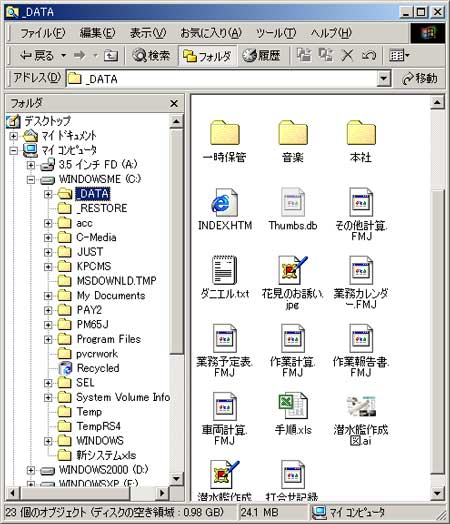
こんどは移動したいファイルを選択してUSBメモリーにコピーするよ
必要なファイルを「Ctrl」キー(個別に選択)や「Shift」キー(まとめて選択)を使って反転させる。
選択したファイルを左クリックしたら保存したいUSBメモリー(リムーバブルディスクと表示)までドラッグドロップするんだ
丁度下の図のようにつかんだ状態でマウスをリムーバブルディスクの上に移動すると黒く反転する
のでその状態になったらクリックした左ボタンを離すんだ。でもこの操作は慎重にしてね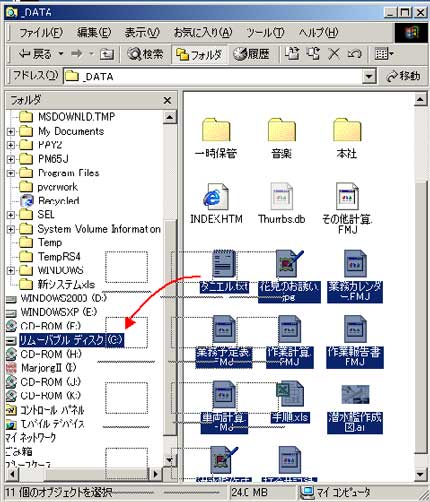
どう 旨く出来そうな自信有る?
もし心配なら もっと簡単に安全に出来る方法として
フロッピーに保存したのと同じ方法「送る」を使う方法だね
下の図のようにすると確実だよ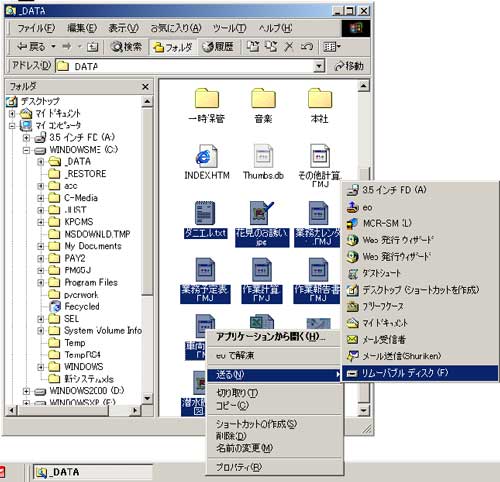
ファイルを選択した後に選択したファイルの上で右クリックして出たショートカットメニューから
「送る」を選択。 そしてさらにリムーバブルディスクを選択すれば 自動でリムーバブルディスクに
保存されるよ。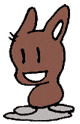
へえ 今日は図入りで説明なんだね!
ははは
口べただから みんなに解ってもらおうと苦肉の策と言うやつさ。
まあ たいした作業でもないし
-
-

- 大好き!デジカメ!
- 10年以上昔のコンデジに復活の日を
- (2025-11-12 07:20:04)
-
-
-

- 3DCG作品
- 続・初めての飛行機プラモ 19
- (2025-11-23 06:30:06)
-
-
-

- デジタル一眼レフカメラ
- 大人のリカ活&ミニカメラ サウンド…
- (2025-11-14 10:36:31)
-


